720p와 1080p: 차이점 및 변환 방법
TV를 시청하거나 비디오를 탐색할 때 시각적인 차이를 느끼십니까? 720p 및 1080p? 720p와 1080p가 무엇인가요? 그리고 더 높은 가격에 더 높은 해상도를 구입할 가치가 있나요?
이러한 질문이 있으시면 제대로 찾아오셨습니다. 이 기사에서는 보다 현명한 결정을 내릴 수 있도록 720p와 1080p의 차이점을 설명합니다. 한편, 720p 또는 1080p 비디오가 있는 경우 두 비디오 간에 해상도를 변환할 수 있습니다. 변환 방법을 알아보려면 이 기사를 읽어보세요!
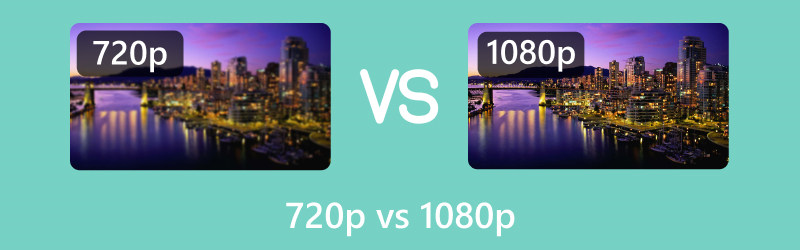
1부. 720p와 1080p
720p 해상도
720p는 HD(고화질)로 알려져 있습니다. 가로 해상도는 1280픽셀, 세로 해상도는 720픽셀입니다. 일반적으로 720p 비디오는 1.5~2Mbps의 비트 전송률로 인코딩됩니다. 이 비트 전송률은 스트리밍, 게임, 홈 엔터테인먼트를 포함한 대부분의 비디오 앱에 충분합니다.
1080p 해상도
1080p는 흔히 Full HD라고 합니다. 1920x1080 픽셀의 해상도를 자랑합니다. 720p에 비해 1080p 비디오는 2~3Mbps의 비트 전송률로 인코딩됩니다. 이 비트 전송률은 게임 및 HD TV와 같은 더 나은 이미지 품질을 제공합니다. 더 중요한 것은 1080p 비디오가 HDR을 지원하여 더욱 몰입감 있는 시청 환경을 제공할 수 있다는 것입니다.
| 해결 | 비트레이트 | 픽셀 번호 | HDR 지원 | 파일 크기 | 응용 |
|---|---|---|---|---|---|
| 720p | 1.5~2Mbps | 1280×720 | ✖ | 더 작게 | 스트리밍, 게임, 온라인 비디오 및 홈 엔터테인먼트. |
| 1080p | 2~3Mbps | 1920×1080 | ✔ | 더 크게 | 스트리밍, 게임, 홈 엔터테인먼트, Blu-ray 및 전문 비디오 편집. |
2부. 팁: 720p를 1080p로 변환하고 그 반대로 변환하는 방법
위 부분에서 720p와 1080p의 차이점을 알아봅니다. 이제 비디오 해상도를 변환하는 방법에 대한 추가 정보를 얻을 수 있습니다! ArkThinker 비디오 컨버터 궁극 시장에서 가장 인기 있는 비디오 변환기입니다. 이 도구는 MP4, MP3, MOV, WAV, FLAC 등과 같은 다양한 파일 형식 변환을 지원합니다. 더 중요한 것은 그 동안 비디오 해상도(720p, 1080p, 4K, 5K, 8K)를 변경할 수 있다는 것입니다. 변환하는 동안 강력한 도구 상자를 사용하여 워터마크, 필터, 텍스트 등을 포함한 비디오 파일을 추가로 편집하고 조정할 수 있습니다. 모든 프로세스는 초보자도 쉽게 작동할 수 있습니다!
- 500개 이상의 비디오 및 오디오 파일 형식을 변환합니다.
- 720p, 1080p, 심지어 8K 사이에서 비디오 해상도를 변경하세요.
- 15개 이상의 내장 도구를 사용하여 비디오 및 오디오 파일을 사용자 정의하세요.
- 한 번의 클릭으로 파일 일괄 변환을 지원합니다.
720p에서 1080p 사이에서 비디오 해상도 변환
Windows 또는 Mac 컴퓨터에 비디오 해상도 변환기를 다운로드하여 설치하세요.
다음을 클릭하세요. + 720p 또는 1080p로 동영상을 추가하려면 아이콘을 클릭하세요. 그런 다음 옆에 있는 드롭다운 목록을 클릭하세요. 모두 다음으로 변환.

팝업창이 나타납니다. 여기에서 720p 또는 1080p를 입력할 수 있습니다. 찾다 술집. 이제 원하는 형식을 선택하고 직접 클릭할 수 있습니다.

마지막으로 다음을 클릭할 수 있습니다. 전환하다 비디오 해상도를 수정하려면
가져온 비디오의 해상도가 720p인 경우 위 단계를 사용하여 1080p로 변경할 수 있습니다. 반대로, 같은 방법으로 1080픽셀을 720p로 변환할 수도 있습니다. 게다가 비디오 변환기는 또한 다음을 지원합니다. 1080p를 4K로 변환, 5K, 심지어 8K 비디오까지!
3부. 720p와 1080p에 대한 FAQ
720p는 고화질로 간주됩니까?
예. 720p는 고화질(HD)로 간주됩니다. 형식의 해상도는 1280x720픽셀입니다. 그리고 표준 화질(SD) 비디오보다 해상도가 더 높습니다.
1080p는 720p 화면 해상도의 4배인가요?
1080p는 해상도 측면에서 720p의 4배가 아닙니다. 실제로 1080p의 총 픽셀 수를 720p의 총 픽셀 수로 나누어야 합니다. 따라서 1080p는 720p의 4배가 아닌 약 2.25배의 해상도입니다.
인간의 눈이 720p와 1080p의 차이를 구분할 수 있습니까?
확실히 인간의 눈은 당시 720p와 1080p의 차이를 알아차릴 수 있습니다. 그러나 때로는 화면 크기, 시청 거리, 개인의 시력 등과 같은 여러 요인에 따라 중요한지 여부가 달라집니다.
넷플릭스는 720p인가요, 아니면 1080p인가요?
Netflix 1080p는 Netflix 720p보다 더 나은 세부 정보를 제공할 수 있습니다. 1080p를 선택하면 Netflix에서 동영상을 재생할 때 더욱 몰입감 있는 경험을 할 수 있습니다. 물론 화면이 충분히 작다면 720p나 1080p 영상을 재생할 때 큰 차이는 없습니다.
1080p 30fps 또는 720 60fps를 스트리밍하는 것이 더 낫습니까?
스트리밍 요구 사항을 결정하므로 확실한 옵션은 없습니다. 일반적으로 인터넷 대역폭, 콘텐츠 유형, 화면 크기, 개인 취향 등 여러 요인에 따라 달라집니다. 그에 따라 스트리밍할 해상도 하나를 선택할 수 있습니다.
결론
그렇다면 이 기사를 읽은 후 귀하에게 적합한 비디오 해상도는 무엇입니까? 720p 또는 1080p?
최상의 화질을 찾고 있다면 1080p가 탁월한 선택입니다. 그러나 1080p 비디오는 720p 비디오보다 더 많은 저장 공간이 필요합니다. 그리고 1080p 비디오의 구독 가격은 더 비쌉니다. 저장 공간과 예산이 제한되어 있다면 720p가 더 나은 옵션일 수 있습니다. 게다가, 필요하다면 몇 가지를 시도해 보세요. 최고의 비디오 해상도 변환기 재생 및 저장 해상도를 변경하려면! 다른 질문? 여기에 댓글로 알려주세요!
이 게시물에 대해 어떻게 생각하시나요? 이 게시물을 평가하려면 클릭하세요.
훌륭한
평가: 4.9 / 5 (기준 466 투표)
관련 기사
- 영상을 편집하다
- 3가지 방법으로 짧은 동영상을 더 길게 만드는 방법
- iPhone, iPad, Android 휴대폰 및 컴퓨터에서 비디오 반복
- 무료 비디오 편집 소프트웨어 – 7가지 최고의 무료 비디오 편집기 앱
- TikTok 워터마크를 제거하는 3 TikTok 워터마크 제거 앱
- 비디오 필터 – 비디오 2024에 필터를 추가하고 적용하는 방법
- 비디오 속도를 늦추고 슬로우 모션 비디오를 만드는 방법 2024
- 2024년 최고의 영화 트리머 3개를 사용하여 대용량 비디오 파일을 분할하세요
- 다른 장치에서 비디오에 워터마크를 추가하는 방법 2024
- 2024년 비디오 파일 크기를 줄이는 최고의 MP4 압축기 5가지
- Snapchat 2024에서 비디오 속도를 늦추는 방법에 대한 자세한 가이드



